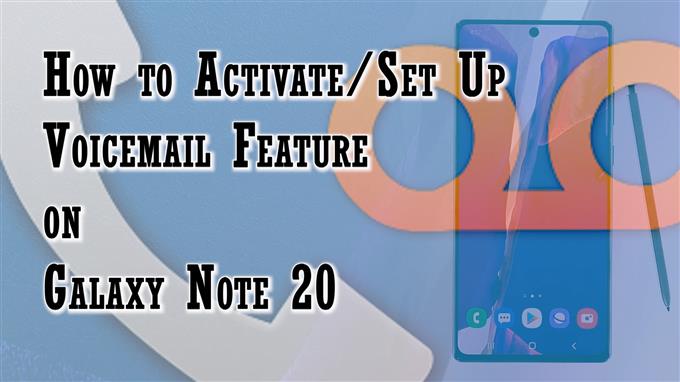Questo post ti mostrerà come abilitare e configurare la segreteria sul Galaxy Note 20. Continua a leggere se hai bisogno di aiuto per preparare il tuo nuovo Note per memorizzare le telefonate senza risposta direttamente nella casella di posta vocale incorporata.
Panoramica delle funzionalità di posta vocale Android
Le telefonate mancanti è inevitabile tra coloro che hanno orari frenetici. Per fortuna, gli smartphone moderni stanno già offrendo soluzioni pratiche per far ascoltare alle persone le telefonate senza risposta. Ciò è possibile con la posta vocale.
Voicemail si riferisce a un messaggio audio o vocale registrato da chiamate telefoniche senza risposta. Queste registrazioni vengono archiviate in una cassetta postale sul server del provider di servizi proprio come vengono archiviati i messaggi di posta elettronica.
Per iniziare ad ascoltare le registrazioni della posta vocale, la funzione deve essere attivata in anticipo sul telefono.
Se ti stai chiedendo come attivare e configurare questa funzione sul tuo nuovo dispositivo Note, ho delineato una procedura dettagliata da seguire. Ed ecco come si fa.
Passaggi per abilitare e configurare il numero di posta vocale sulla nota 20
L’esecuzione dei seguenti passaggi ti consentirà di accedere alle impostazioni del telefono integrate in cui puoi assegnare un numero di casella vocale dedicato per la memorizzazione dei messaggi di posta vocale.
1. Per iniziare, toccare il Icona dell’app del telefono dalla schermata Home. Di solito è allineato tra le altre icone predefinite nella parte inferiore della schermata Home.

È possibile accedere all’icona dell’app Telefono anche tramite il visualizzatore di app.
In entrambi i casi verrai indirizzato alla stessa schermata dell’app Telefono.
2. Nella schermata principale dell’app Telefono, toccare il menu veloce icona rappresentata da una figura a tre punti situata nell’angolo in alto a destra dello schermo.

Verrà avviato un menu a comparsa con le funzionalità dell’app del telefono e le informazioni pertinenti.
3. Tocca impostazioni continuare.

Le impostazioni dell’app del telefono o il menu delle impostazioni di chiamata verranno caricate nella schermata successiva.
In questo menu sono elencate fondamentalmente le funzioni di chiamata intelligente del telefono.
4. Scorri verso il basso e quindi tocca Segreteria telefonica procedere.

Si apre quindi il menu Posta vocale. Qui puoi accedere alle impostazioni della segreteria e gestire le notifiche della segreteria.
5. Seleziona Impostazioni della segreteria per accedere e gestire la configurazione di posta vocale predefinita sul dispositivo.

Si apre un altro menu con un numero di posta vocale.
Se non l’hai ancora configurato, verrà visualizzato lo stato Non impostato.
6. Per configurarlo, è sufficiente toccare Numero di casella vocale.

Una finestra pop-up ti chiederà di inserire il numero della segreteria.
7. È possibile digitare manualmente il numero nel campo di testo fornito o toccare il Contatti icona per selezionare il numero dall’elenco dei contatti.

8. Se si opta per quest’ultimo, è sufficiente fare tap sull’icona e poi selezionare il numero di telefono preferito dall’elenco dei contatti, toccare Fatto sul tastierino virtuale e quindi toccare ok per confermare.

Quando le modifiche recenti vengono salvate, verrà visualizzato un messaggio popup che indica che il numero della casella vocale è cambiato.
Basta toccare ok per chiudere il popup.
Dovresti quindi vedere che il numero selezionato apparirà sotto il numero della segreteria.
C’è anche un’opzione per personalizzare le notifiche della posta vocale.
Per gestire le notifiche della segreteria, tocca il Indietro chiave per tornare al menu precedente e quindi toccare Notifiche.
Nel menu delle notifiche, configurare le impostazioni in base alle proprie preferenze.
Basta toccare per scegliere le impostazioni di notifica della posta vocale che si desidera modificare, quindi seguire il resto delle istruzioni sullo schermo per apportare e applicare nuove modifiche.
Verifica e risoluzione dei problemi del servizio di posta vocale
Per controllare e vedere se il servizio di posta vocale funziona come previsto, eseguire una chiamata di prova al servizio di posta vocale.
Per ascoltare una registrazione di un messaggio vocale, apri l’app Telefono, tocca Tastierino in basso e quindi seleziona uno qualsiasi dalla registrazione salvata.
Dopo aver effettuato una selezione di registrazione audio, tocca l’icona Riproduci per ascoltarla.
Altre opzioni e controlli della casella vocale che puoi utilizzare oltre alla riproduzione sono altoparlante, richiamata, pausa ed eliminazione. C’è anche un’opzione per avviare un messaggio vocale e contrassegnarlo come non ascoltato.
Per risolvere i problemi di posta vocale comuni, verificare e assicurarsi che il telefono abbia una potenza del segnale wireless forte e stabile. Puoi anche contattare il tuo fornitore di servizi o operatore per ulteriore assistenza e consigli, soprattutto se ricevi un errore che indica che il servizio di segreteria non è disponibile.
Spero che sia di aiuto!
Altri tutorial video
Per visualizzare tutorial più completi e clip per la risoluzione dei problemi su diversi telefoni cellulari e tablet, non esitare a visitare il canale AndroidHow su YouTube in qualsiasi momento.
Potresti anche voler leggere:
- Come configurare la segreteria su Android
- Come configurare la segreteria su Pixel 3
- Come impostare la segreteria su Huawei P20 Pro
- Come impostare la segreteria telefonica su Huawei Mate 20 Pro